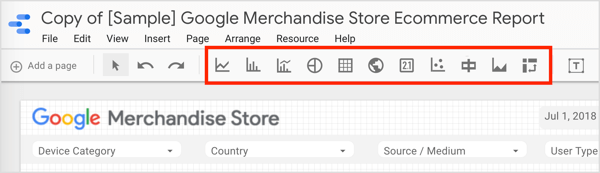Kako vidjeti dvije stranice jednu pored druge u Google dokumentima
Google Google Dokumenti Junak / / April 03, 2023

Zadnje ažurirano dana

Ako izrađujete dokument s različitim vrstama oblikovanja, moglo bi biti korisno vidjeti svoje stranice jednu do druge. Evo kako to učiniti u Google dokumentima.
Google Dokumenti izvrsni su za izradu dugih, kompliciranih dokumenata. Problem je - što se događa kada želite pogledati više stranica odjednom?
Google dokumenti ne nude nikakve ugrađene metode za zajednički pregled stranica, ali postoje neka rješenja, bilo da se radi o izradi novog dokumenta ili korištenju dodataka. Zatim ćete moći vidjeti obje stranice (ili oba dokumenta) na jednom zaslonu za jednostavnu usporedbu ili uređivanje.
Ako želite vidjeti dvije stranice jednu do druge u Google dokumentima, pogledajte korake koje trebate slijediti u nastavku.
Kako vidjeti dvije stranice jednu pored druge u Google dokumentima
Budući da ne postoji ugrađeni način za prikaz dvije stranice jednu pored druge u Google dokumentima i uređivanje dokumenta, morat ćete ponovno rasporediti prozore preglednika kako biste to lakše učinili.
Za prikaz dvije stranice jednu do druge u Google dokumentima:
- Otvori isti dokument u Google dokumentima dva puta u dva odvojena prozora preglednika.
- Promijenite veličinu jednog prozora preglednika da ispuni polovicu vašeg zaslona. Da biste to učinili, možete kliknuti i povući prozor na lijevu ili desnu stranu zaslona ili možete koristiti tipke za upravljanje prozorima na tipkovnici (npr. pomoću Tipka Windows + strelica lijevo tipke za postavljanje prozora na lijevu stranu zaslona).
- Ponovite korak 2 za drugi prozor preglednika ili karticu, postavljajući ga na drugu polovicu zaslona.
- U oba prozora pomaknite se na istu stranicu i postavite je unutar dokumenta. Alternativno, možete ići na različite stranice ili položaje u dokumentu ako je to ono što trebate učiniti.
Nakon što to učinite, vidjet ćete promjene napravljene u jednom prozoru u stvarnom vremenu u drugom prozoru. Ovo je korisno za usporedbu ili uređivanje različitih dijelova dokumenta istovremeno.
Kako vidjeti dvije stranice jednu uz drugu koristeći pretpregled ispisa
Također možete koristiti pregled prije ispisa alat kako biste vidjeli kako će dvije stranice izgledati jedna uz drugu u Google dokumentima. Međutim, to će vam samo omogućiti da vidite kako dokument izgleda nakon završili ste s uređivanjem—ne možete uređivati dokument u načinu pregleda ispisa.
Da biste koristili pretpregled ispisa da vidite dvije stranice jednu do druge u Google dokumentima:
- Otvorite dokument koji želite ispisati u Google dokumentima.
- Ići Datoteka > Ispis. Ovo će otvoriti Ispis okno.
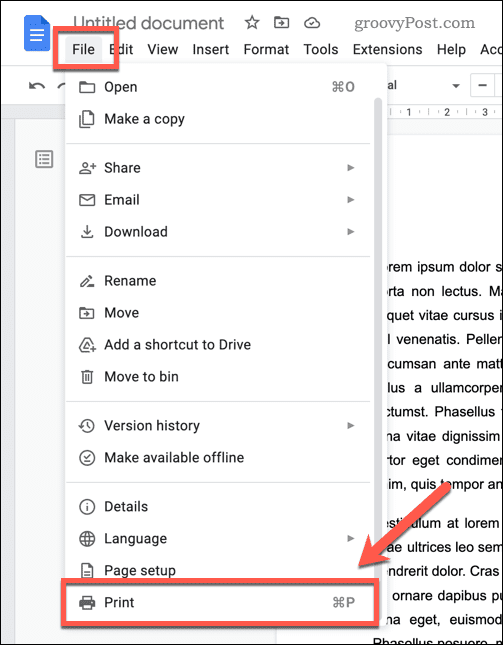
- Kliknite na Broj stranica po listu padajući izbornik s desne strane. U padajućem izborniku odaberite opciju za ispis 2 stranica po listu s popisa dostupnih opcija. Ovo će ažurirati pregled kako bi pokazao kako će dokument izgledati kada se ispisuje s dvije stranice po listu.
- Pregledajte pregled kako biste bili sigurni da su stranice raspoređene po želji i da su veličina fonta i ostalo oblikovanje sačuvani.
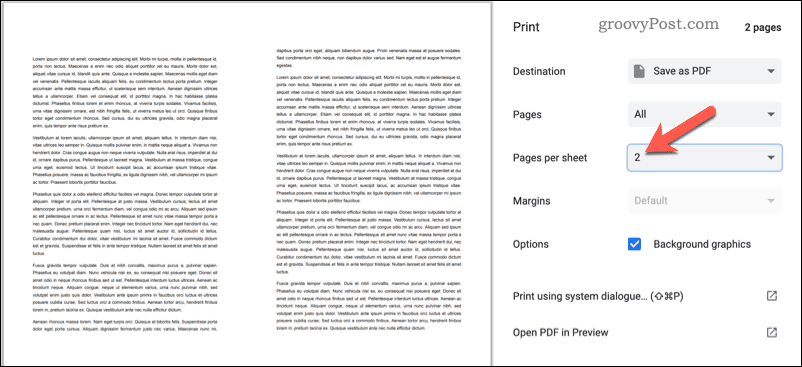
- Ako sve izgleda dobro, kliknite na Ispis gumb za ispis dokumenta koristeći odabrane postavke.
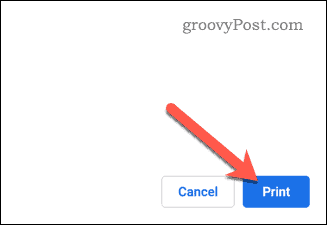
Treba zapamtiti jednu stvar o ovoj metodi - tehnički će vam pokazati dvije stranice dokumenta na jednom komadu papira. Ovo je dobar način da vidite kako dvije stranice izgledaju zajedno, ali možda ćete se htjeti vratiti samo na ispis jedna stranica po listu prije nego što kliknete Ispis.
To će vam omogućiti da vidite kako stranice izgledaju, ali kada ispisujete, svaka stranica dokumenta će imati zaseban list papira.
Uređivanje vaših Google dokumenata dokumenata
Gledanje dviju stranica jedna uz drugu u Google dokumentima izvrstan je način za jednostavnu usporedbu dokumenata. Ako si novi u korištenju Google dokumenata, smatrati promjena zadanog fonta Sljedeći. To će pomoći poboljšati čitljivost i učiniti vaš dokument profesionalnijim.
Google dokumenti imaju mnogo moćnih značajki. Na primjer, dodavanje brojeva stranica omogućuje brzo referenciranje određenih dijelova dokumenta.
Kako pronaći ključ proizvoda za Windows 11
Ako trebate prenijeti ključ proizvoda za Windows 11 ili vam je samo potreban za čistu instalaciju OS-a,...
Kako očistiti Google Chrome predmemoriju, kolačiće i povijest pregledavanja
Chrome izvrsno pohranjuje vašu povijest pregledavanja, predmemoriju i kolačiće za optimizaciju rada vašeg preglednika na mreži. Njen način...